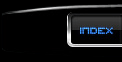Questa vuole essere una guida riassuntiva sull’ottimizzazione di alcuni paramentri di windows, per migliorare sia in tempi di risposta che in navigabilità.
L’importanza del ping nei videogiochi online:
Il Ping è il tempo di risposta ad una nostra rischiesta al server, espresso in micro secondi (ms).
esempio: START/PROGRAMMI/ACCESSORI/PROMPT DEI COMANDI e digitiamo sotto dos: ping maya.ngi.it diamo invio, avremo una serie di risultati in ms ( tempo minimo, medio e massimo).
Tanto per dare un idea, se giocassimo una partita di ping pong, ogni qualvolta lanciamo la pallina all’avversario, dovremo aspettare che torni indietro per rilanciarla, il tempo che intercorre in queste fasi è il ping. Inferiore è questo tempo minore sarà il tempo di attesa per avere l’informazione da parte del server e viceversa. In uno sparatutto dove il nemico si muove per sfuggire ai nostri colpi, avere un ping basso è fondamentale, perchè se così non fosse, la posizione che abbiamo sullo shermo dell’avversario potrebbe non corrispondere alla realtà, un po come se inqudrassimo la scia fantasma di chi poco tempo prima c’era.
Il valore del nostro ping medio è influenzato da molti fattori, tra cui: la qualità della linea adsl, cavi, filtri adsl, settagi del router in centrale, dunque anche dal provider e soprattutto anche dal server che andiamo ad interrogare… tra questi grandi fattori poco personalizzabili possiamo in parte intervenire su altri che influenzano il ping della nostra adsl; alcuni paramentri del nostro sistema operativo, sia esso Windows XP o Vista possono essere modificati per ottenere tempi di risposta brevi. Parametri che tendenzialmente servono a controllare che i pacchetti arrivati siano corretti i cosi detti controlli di errore od altri che frammentano un pacchetto in più piccoli, per recuperare in parte il dato corrotto incaso di errore.
Come abbassare il Ping tramite chiavi di registro.
Windows XP:
1° valore da aggiungere: TcpAckFrequency
START/ESEGUI (digita regedit e dai invio) a questo punto recatevi al seguente settore:
HKEY_LOCAL_MACHINE\SYSTEM\CurrentControlSet\Servic es\Tcpip\Parameters\Interfaces\
Vi troverete delle sottovoci, esempio: {8E8DF763-B0F2-45D6-842F-F56E712ECCF0} solo in una di queste selezionandola vi saranno elencate delle voci che riportano i dati della vostra connessione, come indirizzo ip, dns ecc. nelle altre ce poco o nulla. Una volta individuata, all’interno di essa tasto destro e creiamo una nuova stringa Dword che chiameremo TcpAckFrequency (mi raccomando mantenete le lettere maiuscole e minuscole cosi come è scritto). Una volta creata la modifichiamo col tasto destro e mettiamo il valore 1 in dati valore esadecimale.
2° valore da aggiungere: TCPNoDelay
START/ESEGUI (digita regedit e dai invio) a questo punto recatevi al seguente settore:
HKEY_LOCAL_MACHINE\SOFTWARE\Microsoft\MSMQ\Paramet ers\
All’interno di essa tasto destro e creiamo una nuova stringa Dword che chiameremo TCPNoDelay (mi raccomando mantenete le lettere maiuscole e minuscole cosi come è scritto). Una volta creata la modifichiamo col tasto destro e mettiamo il valore 1 in dati valore esadecimale.
Riavviate il pc per rendere effettive le modifiche apportate.
Windows Vista:
1° valore da aggiungere: TcpAckFrequency
Il primo valore TcpAckFrequency come per Windows XP può anche essere impostato in Vista, dunque seguite la stessa procedura sopra elencata. Anche se non dovrebbe apportare vantaggi su Vista io l’ho introdotto ugualmente nel registro.
2° valore da aggiungere: TCPNoDelay
Su Vista per poter introdurre questo valore dobbiamo attivare il parmetro: MSMQ come per Windows XP,
attivarlo è semplice; andate su PANNELLO DI CONTROLLO/PROGRAMMI E FUNZIONALITA nella finestra sulla sinistra tra le varie voci troverete in fondo: ATTIVAZIONE E DISATTIVAZIONE DELLE FUNZIONALITA DI WINDOWS cliccate e selezionate: MICROSOFT MESSAGE QUEUE (MSMQ) SERVER e aggiungete COMPONENTI DI BASE DI MICROSOFT MESSAGE QUEUE (MSMQ) selezionate le prime tre caselle tranne trigger msmq (non serve), date ok e riavviate il pc una volta richiesto. Tornati sotto Vista, seguite la stessa procedura di windows XP sopra elencata.
FONTE:WEB